这里maven针对于使用eclipse,所以你需要确保你是电脑里有eclipse并且安装了JDK并且配置好了环境变量可以正常使用。
一,下载
建议直接去官网下载:https://maven.apache.org/download.cgi
注意:可以考虑不使用最新版本,主要是出于软件的稳定性考虑。
1,这里直接是现有的最新版本
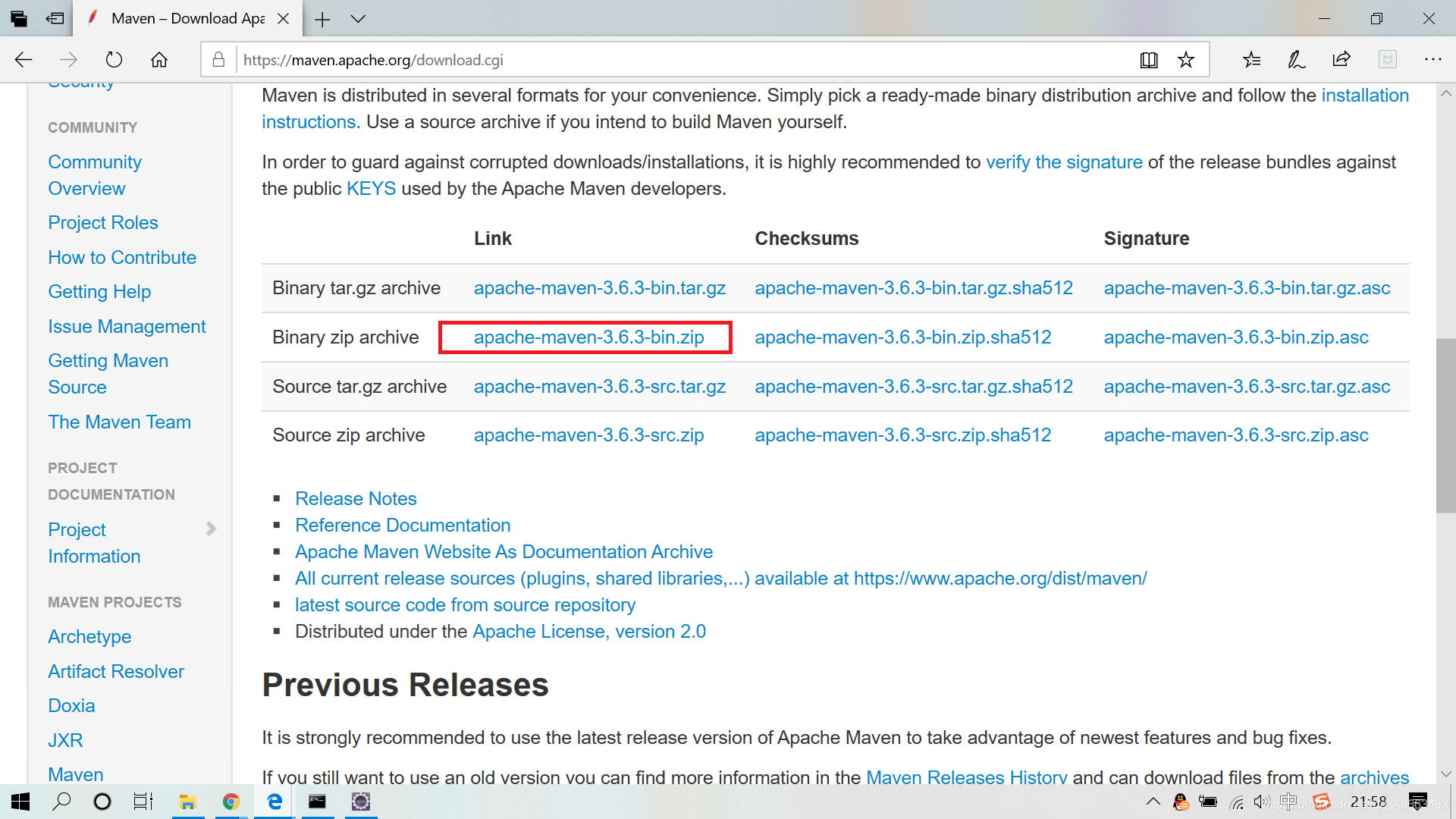 ,2,当然我们也可以找到相应的历史版本 ,向下找就会发现archives,
,2,当然我们也可以找到相应的历史版本 ,向下找就会发现archives,
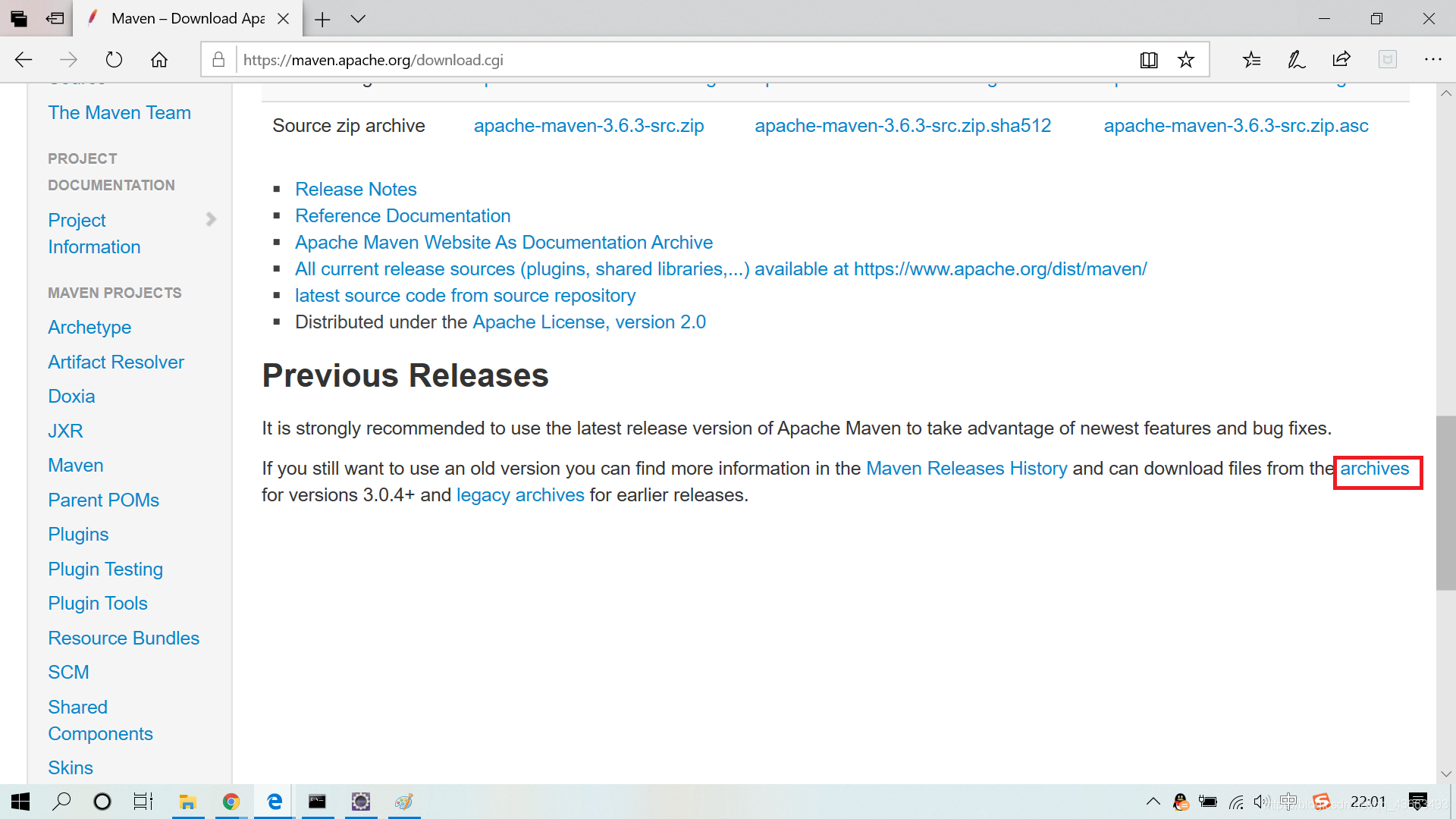
3,点击archives,可以看到所有的历史版本,这里我选择的是3.6.1版本
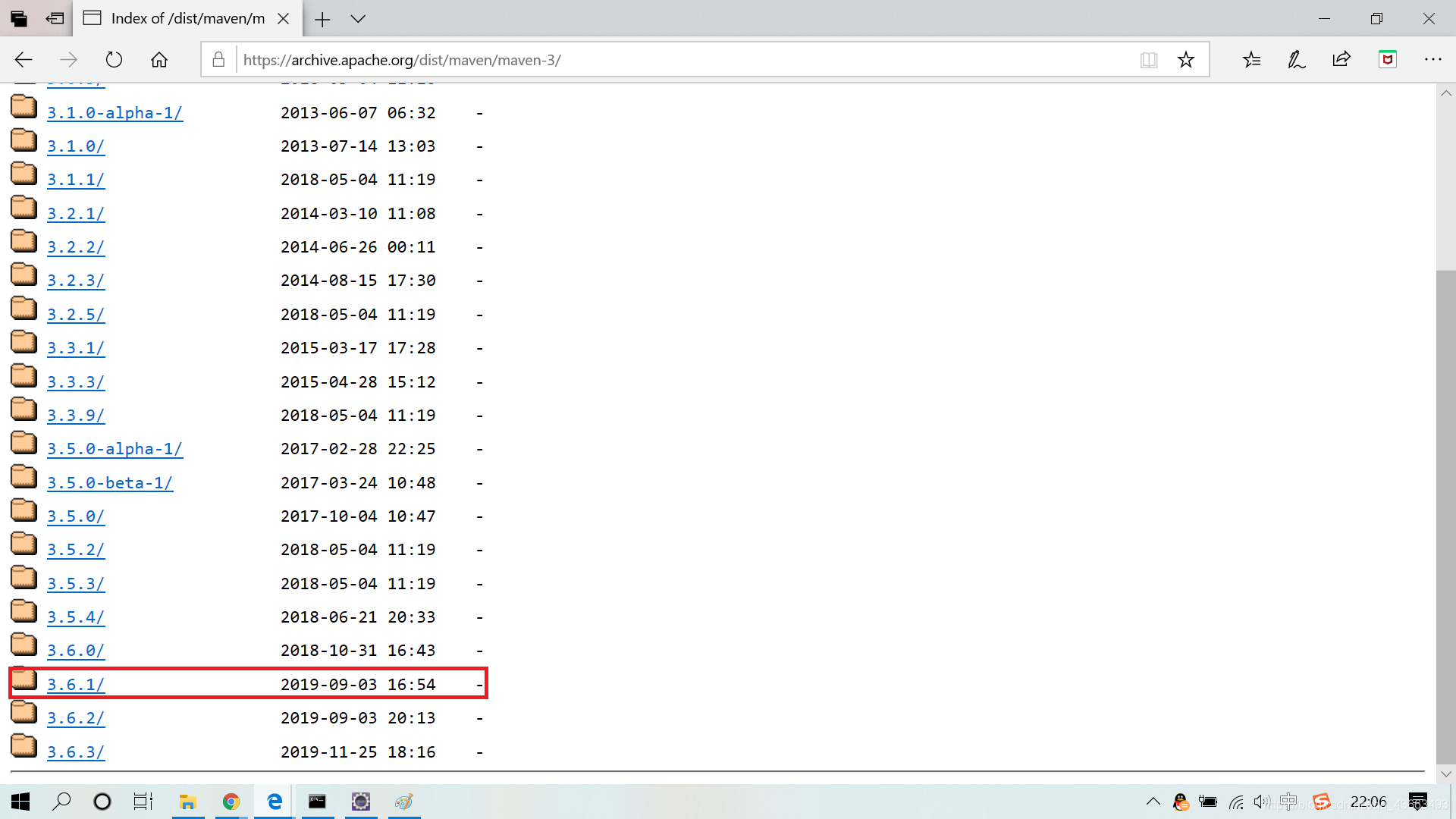
4,下载好后只需要将其解压就可以了。我的安装路径是:D:\java\maven\apache-maven-3.6.1
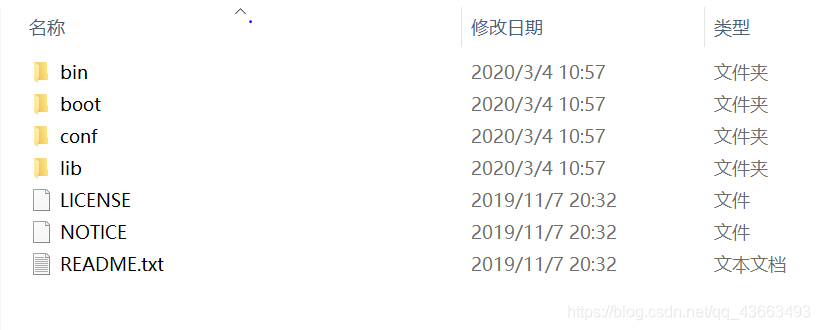
二,配置环境变量
1,在系统环境变量下新建变量并赋值
变量名:MAVEN_HOME,
变量值:D:\java\maven\apache-maven-3.6.1 (自己的maven的安装路径)
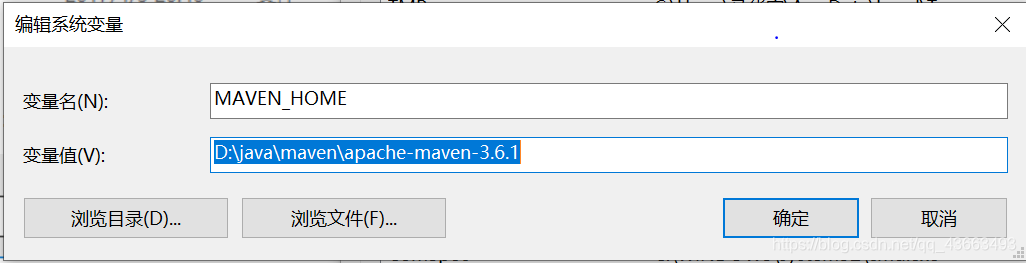
2,编辑环境变量Path,追加:%MAVEN_HOME%\bin
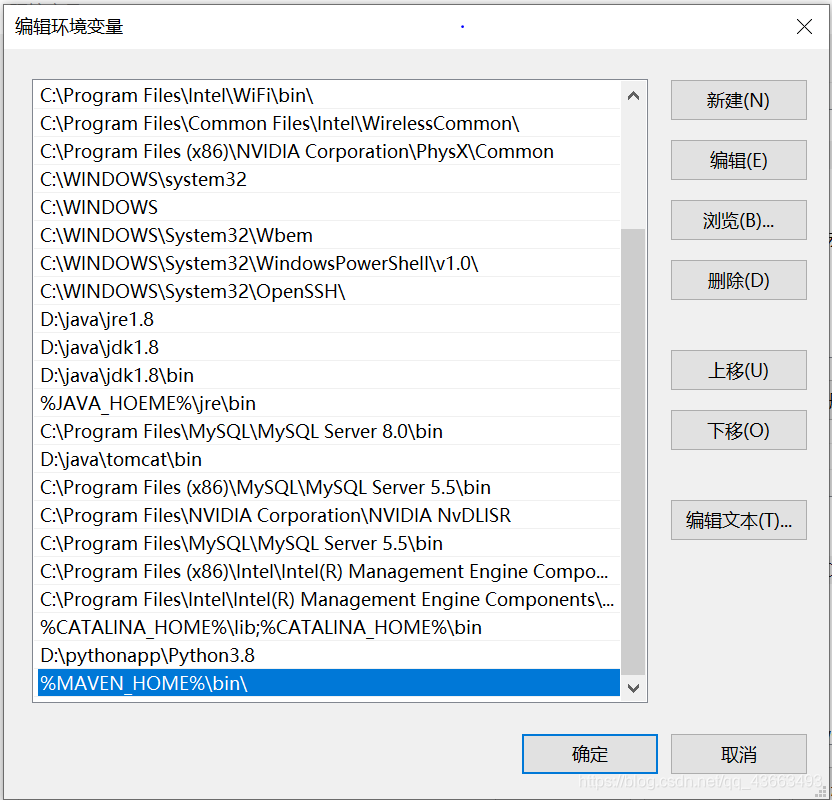
3,到目前为止maven已经安装并且配置好了环境变量,通过DOS命令检查一下是否安装成功 使用命令:mvn -v
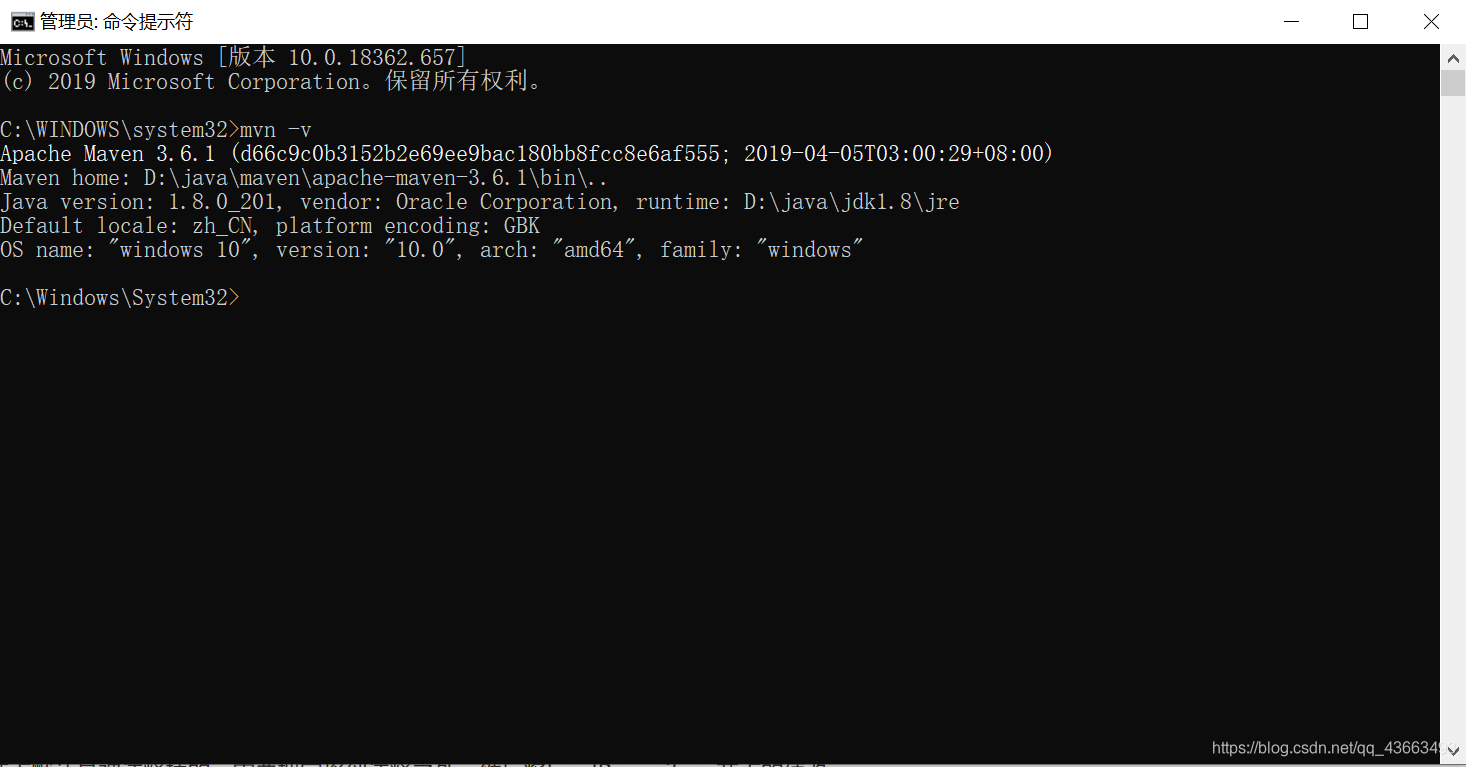
这样,可以成功地显示版本信息那就说明安装时成功地
三,配置maven本地仓库
1,在你的安装路径(我的是:D:\java\maven\apache-maven-3.6.1)下,新建repository文件夹,用于maven的本地仓库
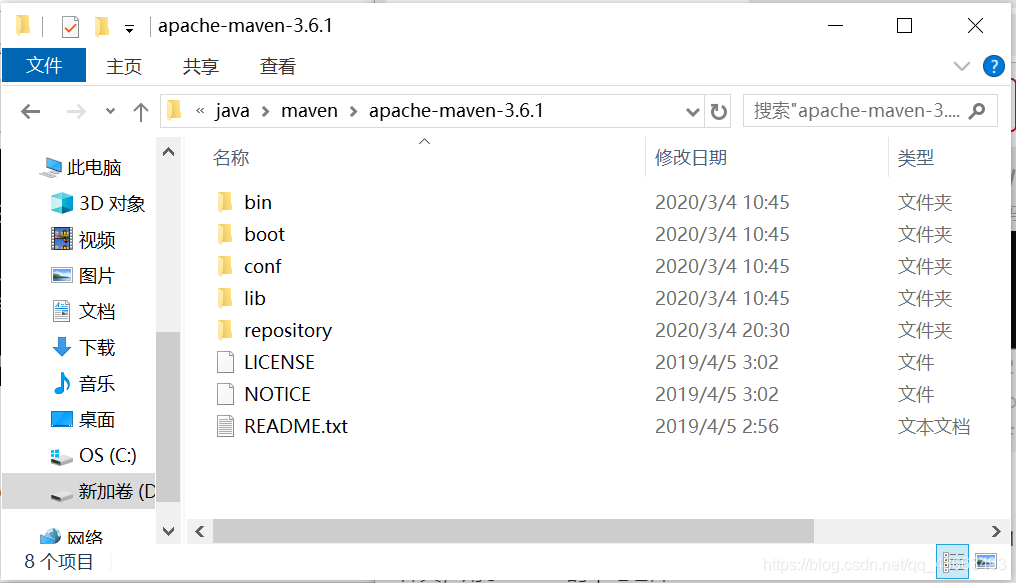
2,在安装路径找到settings.xml文件,如在:D:\java\maven\apache-maven-3.6.1\conf 目录下

3,用记事本打开,快捷键 Ctrl + F 查找 可以查找到如下的一段代码
<localRepository>/path/to/local/repo</localRepository>localRepository节点默认是被注释掉的,需要把它移到注释之外,现在需要将localRepository节点的值改为之前创建的目录D:\java\maven\apache-maven-3.6.1\repository
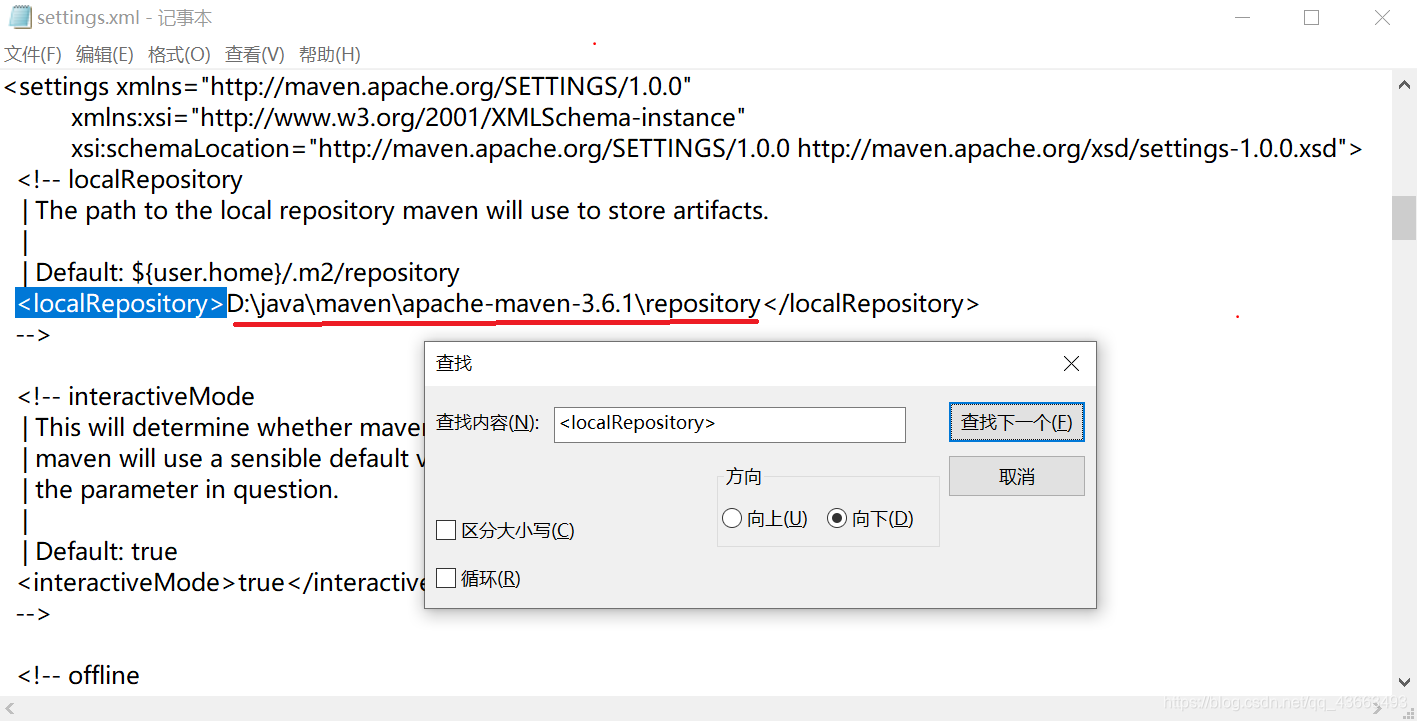
4,localRepository节点用于配置本地仓库,本地仓库其实起到了一个缓存的作用,它的默认地址是 C:\Users\用户名.m2。
当我们从maven中获取jar包的时候,maven首先会在本地仓库中查找,如果本地仓库有则返回;如果没有则从远程仓库中获取包,并在本地库中保存。
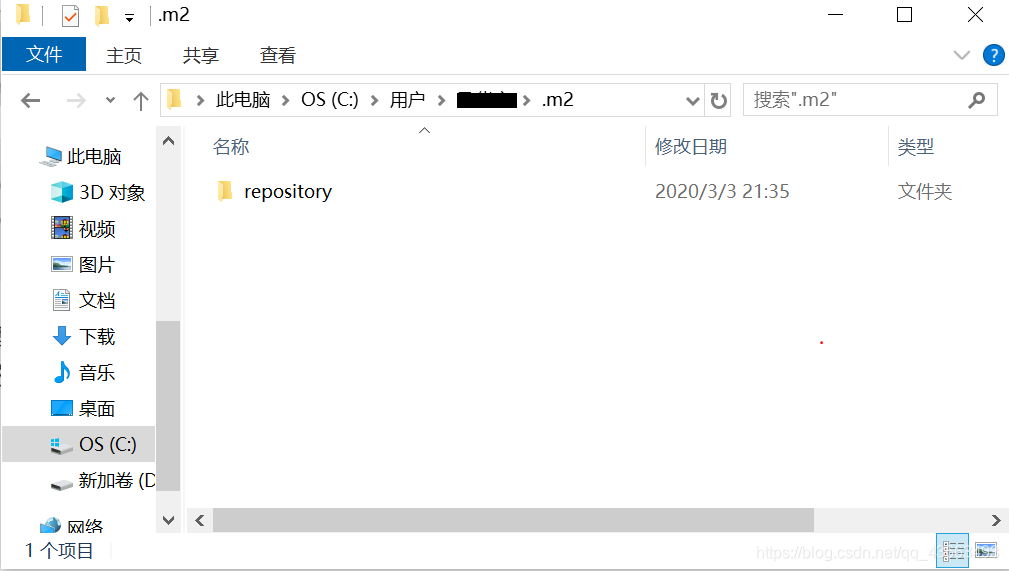
此外,我们在maven项目中运行mvn install,项目将会自动打包并安装到本地仓库中。。。
4,运行DOS命令
mvn help:system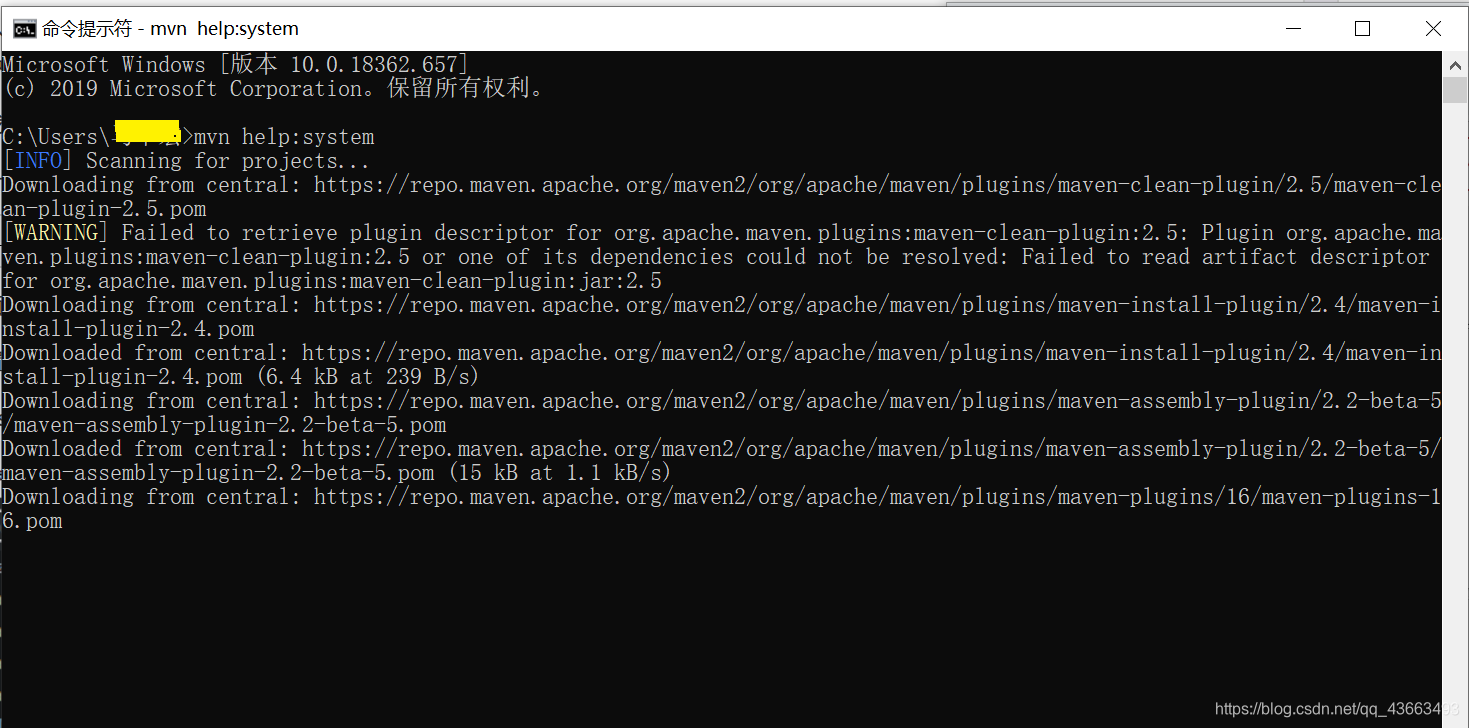
配置成功的话,那么你的repository文件夹会存在一些文件 ,路径:D:\java\maven\apache-maven-3.6.1\repository
四,为eclipse配置maven环境
1,依次为Window->Preferences->Maven->Installations,右侧点击Add
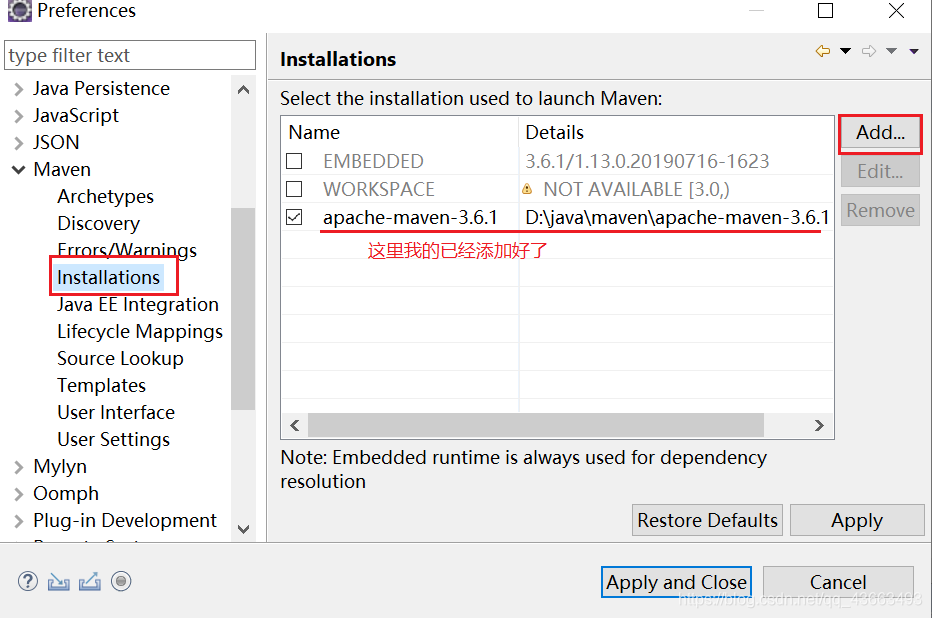 ,2, 设置maven的安装目录,然后点击完成
,2, 设置maven的安装目录,然后点击完成
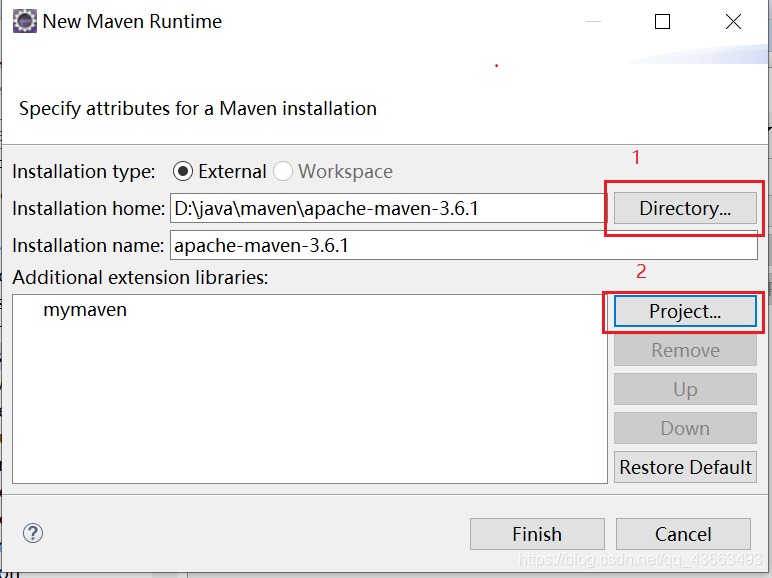
3,选中刚刚添加的maven,并点击Apply and close
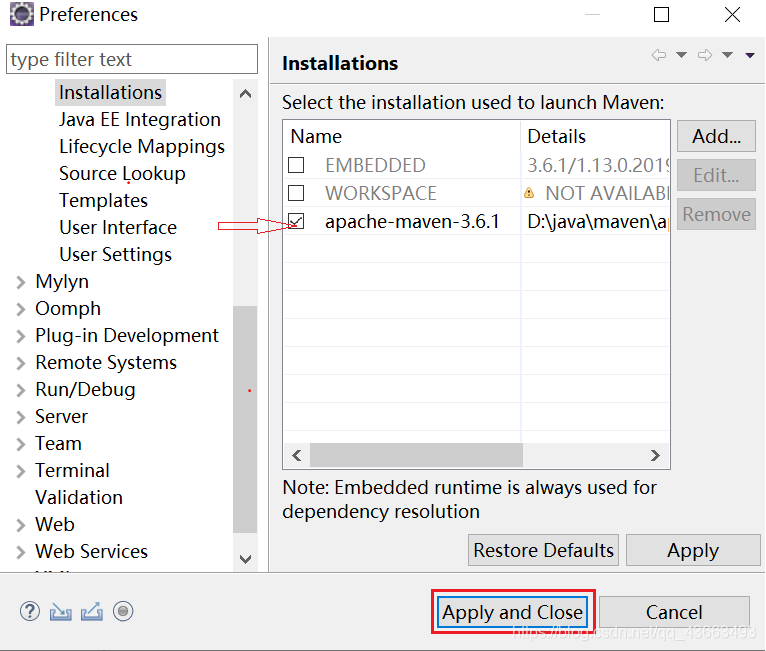
4. 打开Window->Preferences->Maven->User Settings,配置如下并点击Apply and close
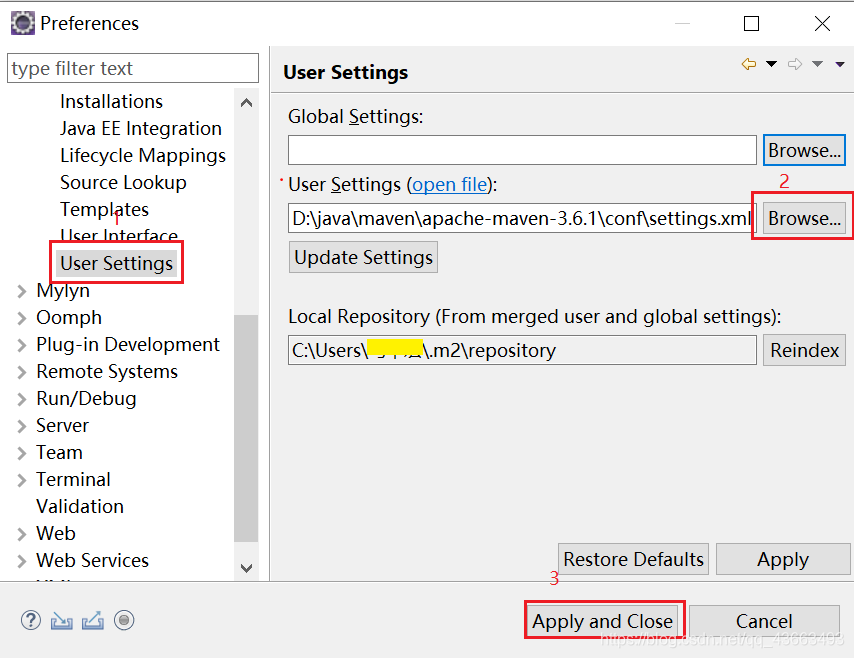
现在,就可以开始你的代码之旅了
